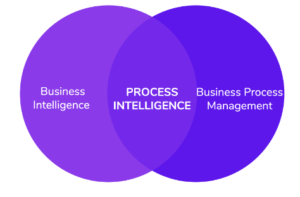为什么要解析 Excel 数据?
Microsoft Excel 帮助企业主轻松收集数据。 可以在 Excel 电子表格上轻松组织业务计划、员工数据或客户数据。
但有时业务工作流程需要转换或修改 Excel 数据并将其发送到 ERP、CRM 甚至 Google表格.
从 Excel 中手动清理或解析此类数据通常既耗时又容易出错。 不幸的是,Excel 并没有与 ERP 或 CRM 直接集成。
这就是 Excel 解析器或 Excel 数据解析可以提供帮助的地方。
本指南将引导您了解一些有关如何解析 Excel 电子表格中的数据的方法。 您还将学习如何使用 Nanonets 解析 Excel 数据,并自动执行从 Excel 到其他业务软件的数据工作流。
使用 Nanonets 增强您的 Excel 数据解析工作流程。 以您喜欢的任何方式自动修改您的 Excel 数据。
如何在 Excel 中解析数据
曾经清理过 Excel 上的数据吗? 导入 Excel 或在电子表格中维护的数据通常会变得杂乱无章。 并非每个业务流程都需要所有数据。
这就是为什么员工花费大量时间在 Excel 上解析特定数据以提取其业务工作流程的相关数据的原因。 常见的 Excel 数据解析示例包括:
- 删除值中或值之间的空格
- 转换文本值或数字
- 将列值拆分为单独的列
- 添加货币
- 重新格式化日期、地址、姓名等
让我们看一些不依赖手动复制和粘贴的从 Excel 解析数据的智能方法:
通过将一列拆分为多列来解析 Excel 数据
按照以下步骤将一列中的数据拆分为一列或多列。
- 打开 Excel 电子表格。
- 突出显示要修改的列。
- 单击功能区中的“数据”选项卡>>然后单击“数据工具”>>并单击“文本到列”以打开“将文本转换为列向导”。
- 选择“分隔”,然后单击“下一步”。
- 选择您选择的“分隔符”,然后单击“下一步”。
????
定界符是分隔您希望拆分的数据的符号、字符或空格。 例如,如果您只想拆分地址(2 Court Square New York, NY 12210)中的邮政编码,您可以选择“逗号”或“空格”作为分隔符。
选中“将连续分隔符视为一个”旁边的框,然后单击“下一步”。
- 在“列数据格式”中选择“常规”。
- 单击“目标”文本框中的红色电子表格图标。
- 选择要使用拆分数据填充的列。
- 单击红色箭头/电子表格图标返回向导 >> 并单击“完成”。
????
要使用分隔符拆分数据,请在“将文本转换为列”向导中选择“固定宽度”。 您现在可以使用折断线在数据中手动创建分区。
使用 Microsoft Excel 字符串函数解析 Excel 数据
传统上,Excel 上的大多数解析活动都是使用字符串函数处理的,例如 RIGHT()、LEFT()、MID()、FIND() 和 LEN()。
这些函数用于确定和指定字符串中每个字符的位置。 然后将其用于分隔较大字符串中的数据。
尽管使用起来相当复杂,但这些函数在尝试清理或拆分数据时非常方便。 这里有详细的 来自微软的指南 关于如何使用这些函数来操作文本或数字字符串。
快速填充以解析 Excel 中的数据
Excel 的快速填充功能允许它根据某些示例评估解析模式,然后相应地解析整个数据。
让我们使用 Flash Fill 从单列 A 中列出的地址解析邮政编码。
- 在 B 列中仅输入前 2 个单元格的邮政编码。
- 按 Ctrl + Enter
- 或选择整个 B 列 >> 单击数据 >> 并单击 Flash-fill
Excel 现在应该选择您希望实现的 dat 解析模式,并相应地自动填充 B 列中的单元格。
这是对字符串函数的巨大改进,并且使用起来非常简单。 请注意,这在复杂数据转换的情况下可能无济于事。
使用 Nanonets 增强您的 Excel 数据解析工作流程。 以您喜欢的任何方式自动修改您的 Excel 数据。
使用 Nanonets 自动解析 Excel 数据
虽然前面讨论的所有方法都适用于单个文档。 没有办法在数千个 Excel 电子表格中完全自动化这些方法。
您仍然需要手动输入拆分列的步骤,或者使用字符串函数甚至是快速填充。
借助 Nanonets,您可以构建完全非接触式自动化 Excel 数据解析工作流程。您可以收集来自多个来源(电子邮件、云存储、桌面等)的 Excel 文件,解析您需要的数据,最后将其发送到您选择的任何商业软件。
下面是步骤:
创建新账户
注册 开始使用 Nanonets。
为 Excel 构建自定义数据解析器
上传一些示例 Excel 文件并标记要提取和训练解析器的数据或字段。人工智能将根据您展示的示例学习识别类似数据 - 越多越好。
Nanonets 电子邮件解析器可用于从各种电子邮件中提取信息——例如 将 Outlook 电子邮件导出到 Excel 或从电子邮件附件中提取数据。
定义源
如果您通过电子邮件接收 Excel 电子表格,请设置 Nanonets 接收地址并将所有相关电子邮件自动转发到该电子邮件 ID。
您还可以设置自动从云存储、数据库导入文件或通过 API 连接到其他来源。
设置工作流程
通过将源连接到您训练的自定义 Excel 数据提取器来创建整个工作流程。您还可以定义解析规则以将提取的数据处理为适当的输出格式。
最后定义您要将精炼数据导出到的目标。您可以通过 Nanonets 的 API 将数据直接导出到 Google Sheets、CRM 或 ERP 软件中。
Nanonets 也可以通过 Zapier 与您选择的任何应用程序连接。
总结
数据解析对于需要转换 Excel 数据和 将它们吸收到 CRM 中 或ERP。
我们在本文中介绍的技术可以帮助您节省大量时间,否则这些时间会花在繁琐的手动复制粘贴上。 Nanonets 的自动化数据解析器可以帮助完全自动化 Excel 数据转换工作流程。
这将使员工能够专注于更高价值的任务。